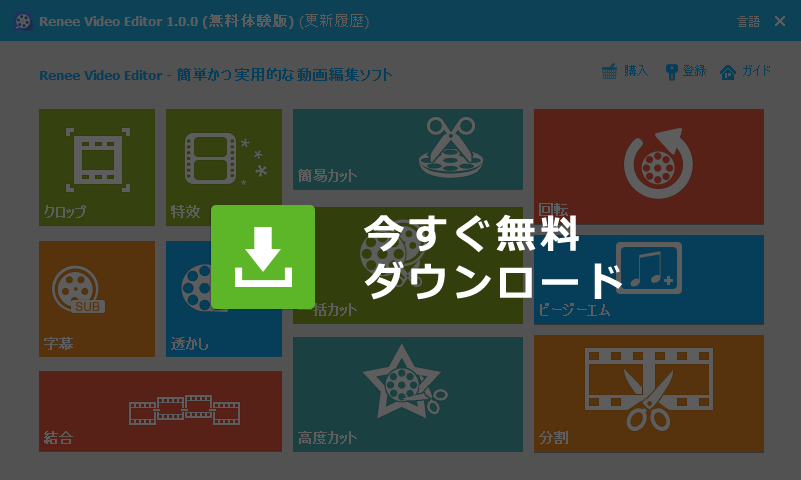概要
WAVは音質が良いので、音楽音質にこだわる人はこの形式をよく使っているでしょう。MP3など他の形式をWAVに変換するには、実はとても簡単で、無料ツールで完成できます。次に無料で簡単に音声ファイルまたは動画ファイルをWAVに変換する方法3つを紹介します。
今はスマホ、iPod、携帯プレーヤーなどで音楽を聴く人が多いでしょう。WAV、MP3、FLAC、AAC、AIFFなどもよく利用されている形式です。WAVは無圧縮のため、サイズが大きいが、音質にこだわる人はWAVを選ぶでしょう。

1.音声変換フリーソフトRenee Video EditorでWAV形式に変換

操作簡単 直感的に操作できるインターフェースを持ち、シンプルで初心者向きな操作性。
無料 無料で利用可能。
日本語対応 インターフェースは日本語化されている。
機能豊富 動画分割、動画カット、クロップ、特効、動画字幕、透かし、動画結合、動画カット、回転、音楽追加などの機能ある。
強力 MP4 、flv 、MOV 、 AVI 、 WMVなど各形式動画に対応。Windows 10 、8.1、8、7、Vista、XP等環境対応。
無料無料体験することができます。
豊かな機能動画キャプチャ、動画カット、結合、透かし追加、音楽追...
操作簡単 シンプルで初心者向きな操作性。
フリーソフトで簡単にWAVに変換する方法
>>> 無料ソフトをダウンロードして動画変換しましょう!
ソフトはWindows 10 / 8 / 7 / Vista / XP などのWindows環境で動作可能。
字幕、結合、特効、透かし、回転、ビージーエムなど機能を選択しても大丈夫。
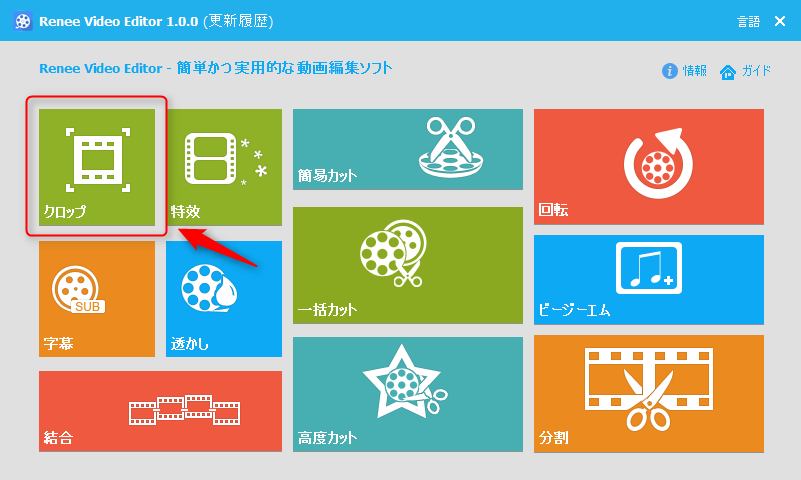
動画をメインメニューにラッグ&ドロップしても動画をインポートできます。
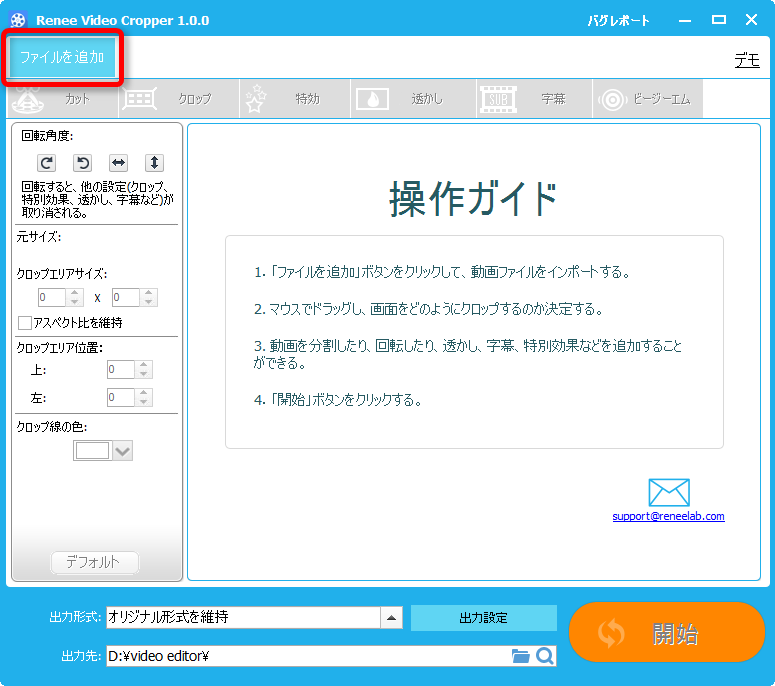
様々な形式があるので、必要な形式を選択します。
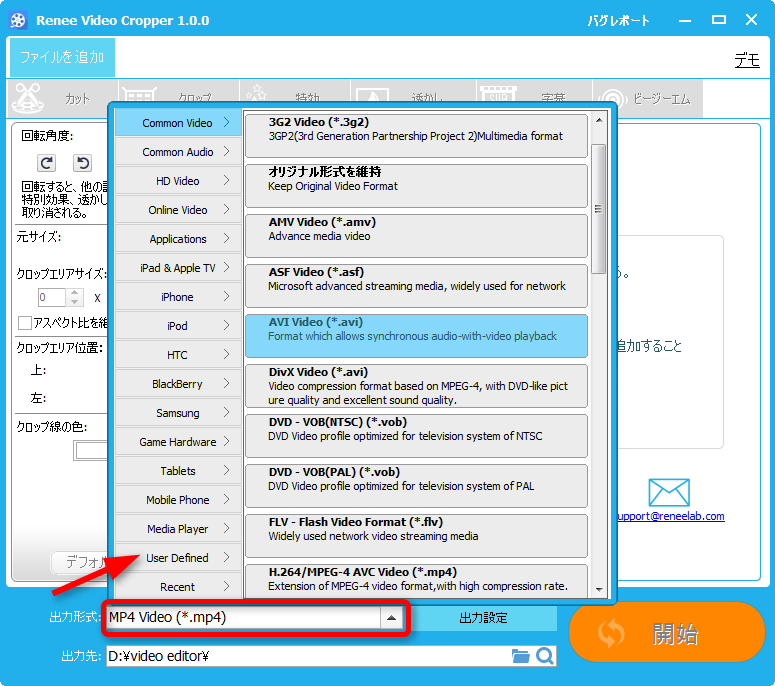
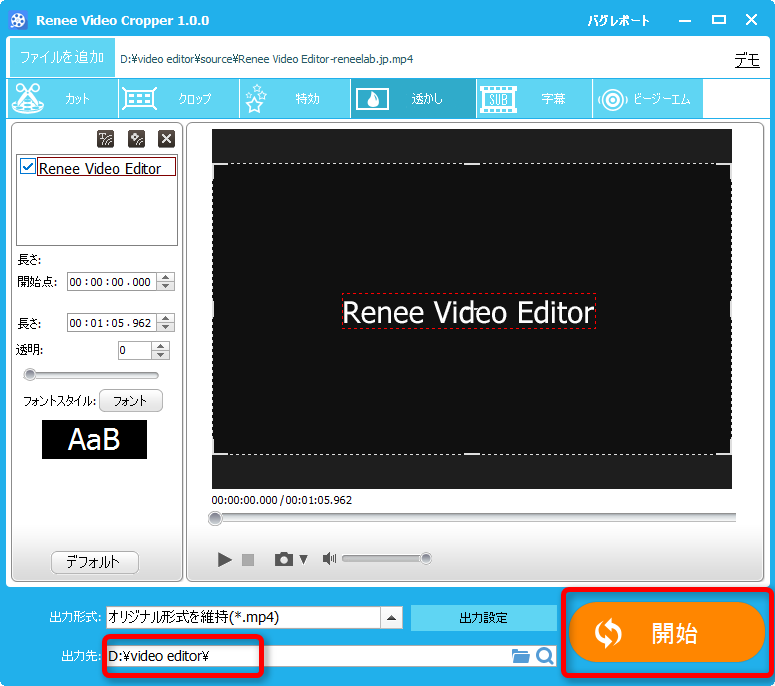
2.iTunesでWAV形式に変換
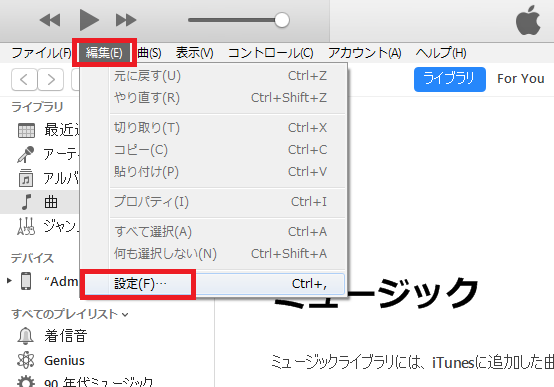
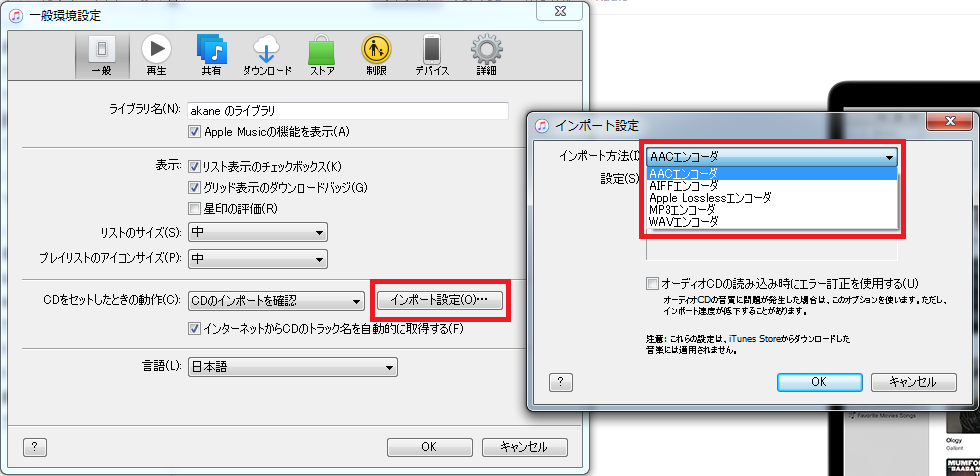
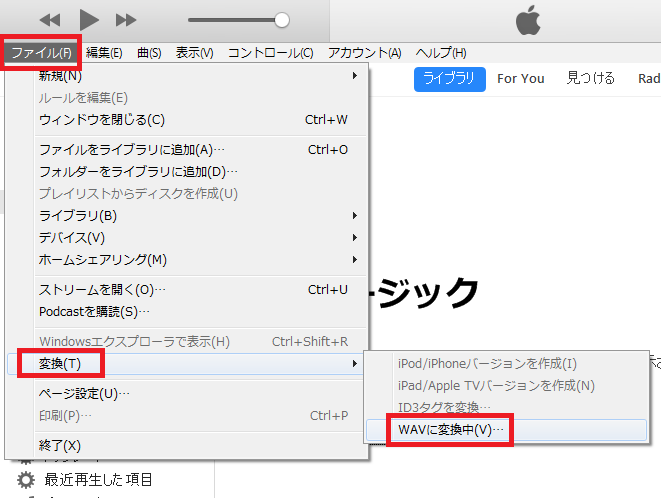
3.オンライン変換ツールでWAV形式ファイルに変換
- ステップ1:変換元のフォーマットを選択します。
- ステップ2:変換先のフォーマットを選択します。
- ステップ3:「コンピュータから」ボタンをクリックして、変換したい曲を選択し、アップロードします。
- ステップ4:アップロード後、「変換」ボタンが表示され、「変換」ボタンをクリックし、変換完了まで待ちます。
- ステップ5:変換完了後、「ダウンロード」ボタンが表示され、「ダウンロード」ボタンをクリックしてファイルをダウンロードします。
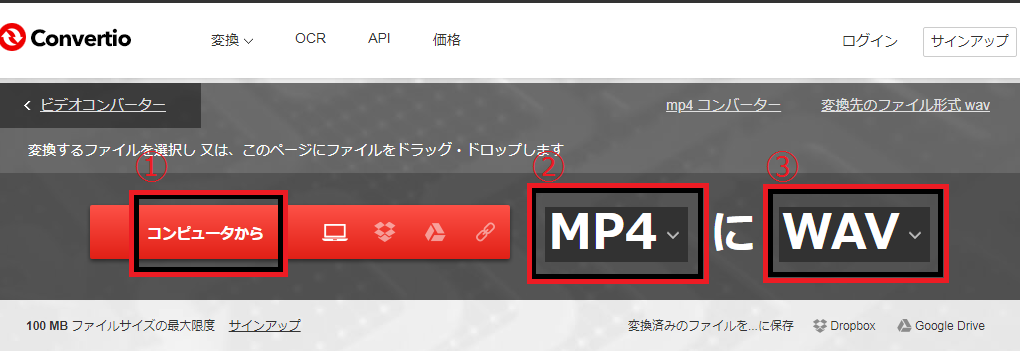
4.まとめ
- Renee Video EditorをPCにインストールし、ソフトを利用して変換する方法は初心者にもおすすめです。インストールする必要があるが、全部の作業もローカルPCで操作し、インターネットが繋ぐ必要がありません。ファイル安全は確保できます。変換速度はインターネットスピードに影響されず、高速に変換できます。なお、対応するファイル形式も一番多いです。音声ファイルだけじゃなく、動画ファイルの相互変換も対応できます。
- Macユーザーにとって、iTunesは使い慣れたツールなので、便利です。しかし、普通のユーザー、もしくはiTunesをあまり使わない初心者ユーザーにとっては難しいかもしれません。バージョンも煩雑なので、開くたびに更新が必要です。時間と手間が掛かります。なお、変換可能な形式は少ない、WAV、MP3、AAC、AIFF、Apple Losslessの5種類変換のみ可能です。初心者には、この方法をおすすめしません。
- オンライン変換ツールで変換すると、何のソフトもインストールせずに済むが、PCがインターネットに繋がらないと、変換できません。変換速度はインターネットスピードに影響されます。なお、音声ファイルをアップロード、ダウンロードする必要があります。情報漏洩する必要があるじゃないか心配もあります。対応するファイル形式もあまり多くありません。初心者も音声ファイルをよく編集するプロもこの方法をおすすめしません。
関連記事 :
Windows Media Playerはまだ存在する意味ありますか?
2020-02-13
Satoshi : 数日前、マイクロソフトは、Windows Media Player(次に、WMPを略称します)のユーザーが「Movies &am...
【Windows 10対応】初心者向けの動画編集方法2選【無料】
2022-08-12
Imori : この記事は、Windows 10に対応する動画編集方法の2つを比較して紹介します。その中に、最近評価が高く、簡単・便利な動画編集...
2020-02-13
Yuki : ビデオから背景音楽(BGM)をMP3として保存したいですか?無料の動画変換ソフトRenee Video Editorを使用すれば...
2020-02-13
Ayu : Windowsムービーメーカーの提供が終了したので、AVCHDからwmvへ変換対応のフリーソフトを探しています。Windowsム...
音声ファイル変換において何かご不明な点がございますか?